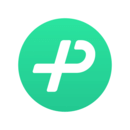- 爱奇艺万能播放器如何更改歌词路径 12-23 10:18
- 爱奇艺万能播放器如何更改截图类型 12-23 10:15
- QQ如何设置开机时自动启动 12-23 10:08
- 迅雷如何开启抱团自动插队 12-23 10:06
- 迅雷如何修改下载磁盘缓存 12-23 10:02
- QQ游戏大厅如何调整游戏顺序 12-23 09:51
- 2345看图王如何设置截图快捷键 12-23 09:29
- 360安全卫士如何更改下载目录 12-22 18:06
acdsee是一款图片管理编辑的工具,是一款很多用户不太熟悉的工具。这里为大家带来关于详细的拼图方法介绍,想了解的小伙伴快一起来看看吧!
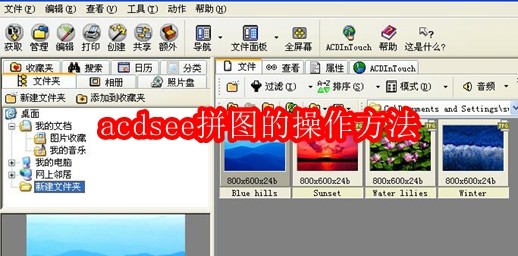
打开acdsee工具窗口,任意打开一张图片。
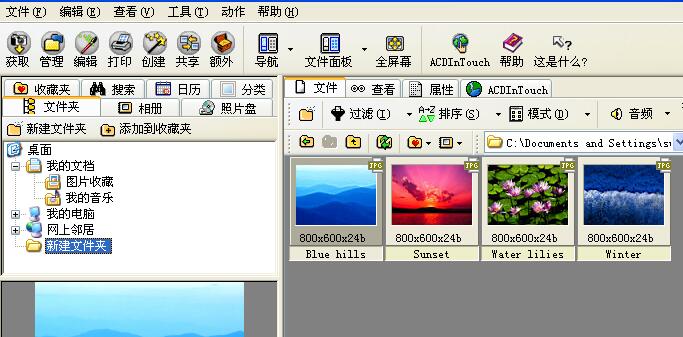
单击顶部的“编辑”按钮,进入编辑窗口。
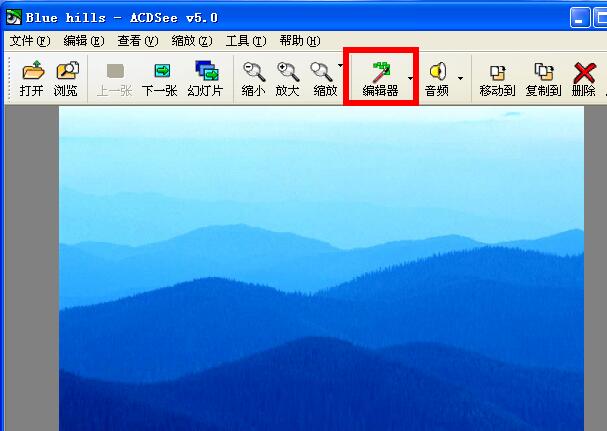
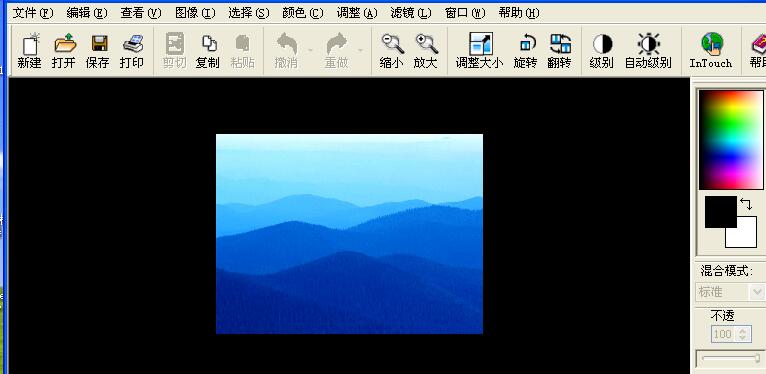
点选“新建”,设置高度“4000”、宽度“800”。
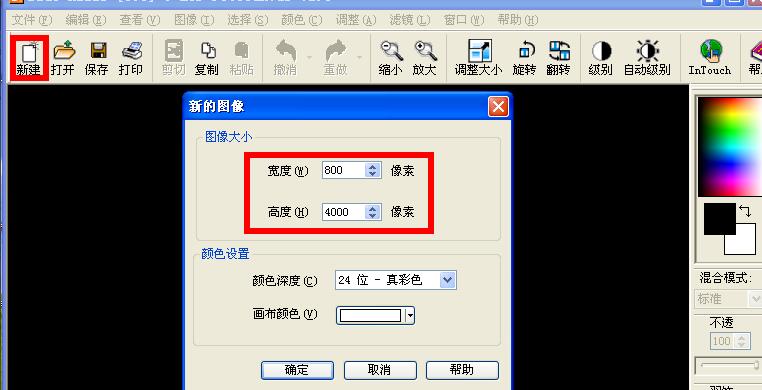
然后会得到一张空白的长图片。
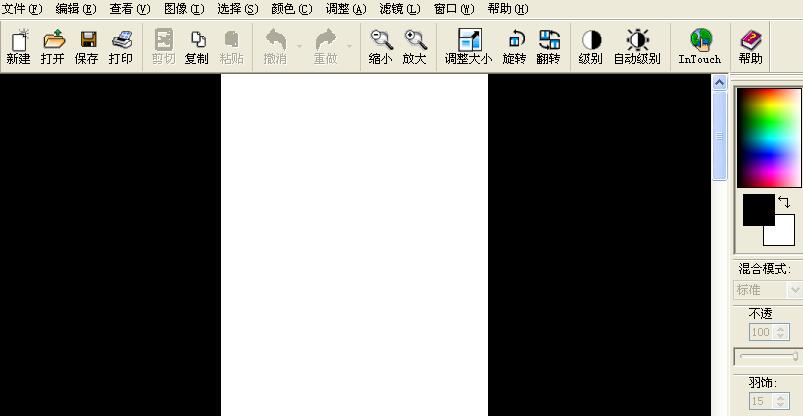
选择“打开”,找到要打开的图片,然后“ctrl+a”全选图片,“ctrl+c”进行复制。
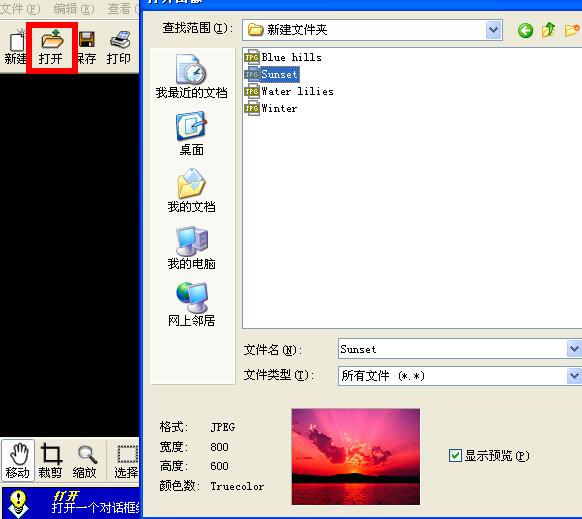
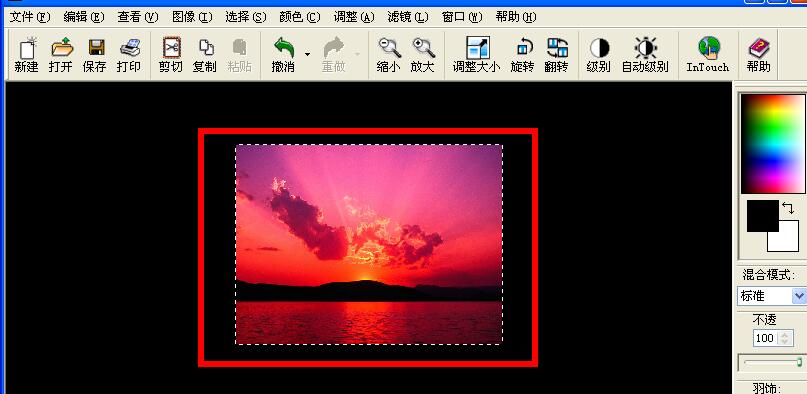
回到白色的图片里,使用“ctrl+v”粘贴进去,调整大小移动到顶部位置。
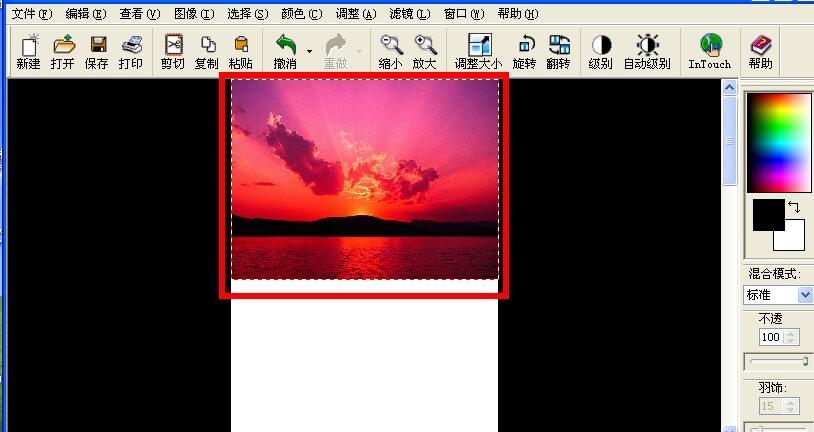
同样的方式,可以打开其他需要拼接的图片,都复制到白色长图片里面进行拼接。
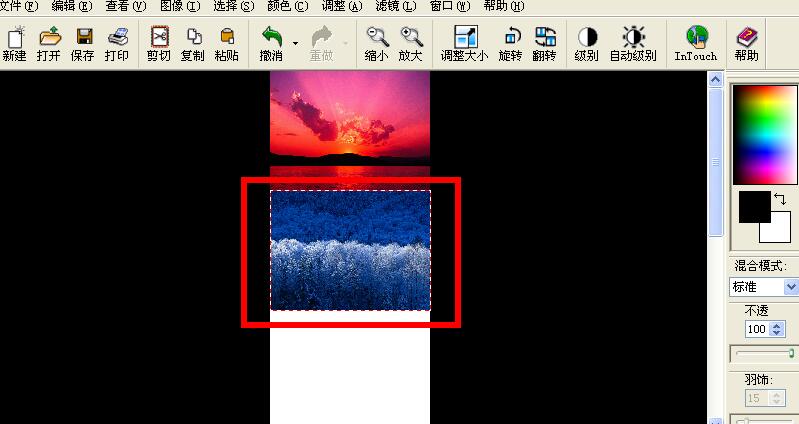
完成后可以选择底部的“裁剪”工具,把拼接后的图片进行裁剪,留下有图像的部分。
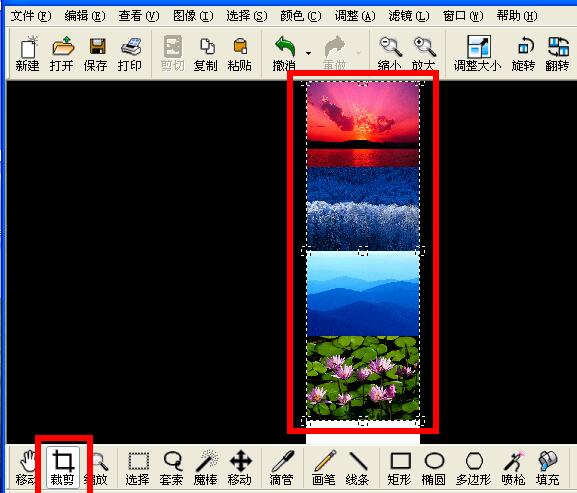
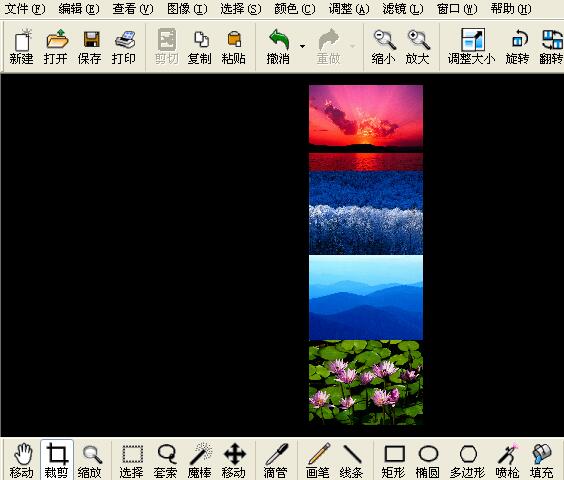
最后选择“文件”--“另存为”,填写图片名称以及格式。
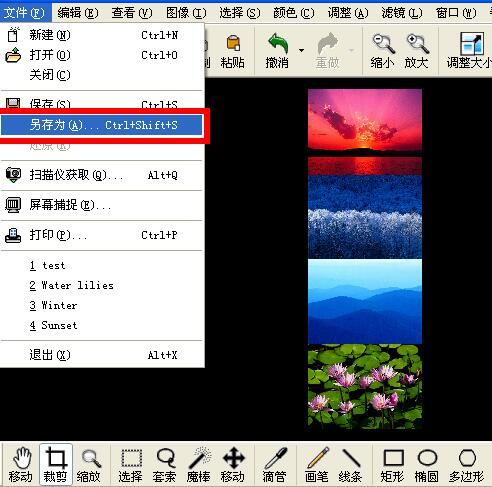
最后就可以得到一张拼接后的长图片。
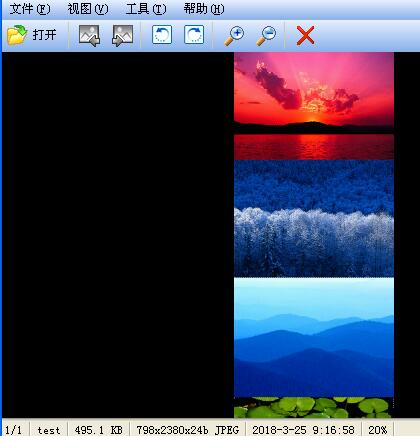
26.04MB / 2025-12-23
105.90MB / 2025-12-23
14.17MB / 2025-12-23
98.48MB / 2025-12-23
26.85MB / 2025-12-22
2.43MB / 2025-12-22
68.82MB
2025-12-20
2.43MB
2025-12-21
195.43MB
2025-12-19
41.13MB
2025-12-19
30.76MB
2025-12-19
143.44MB
2025-12-19
84.55MB / 2025-09-30
248.80MB / 2025-07-09
2.79MB / 2025-10-16
63.90MB / 2025-12-09
1.90MB / 2025-09-07
210.99MB / 2025-06-09
374.16MB / 2025-10-26
京ICP备14006952号-1 京B2-20201630 京网文(2019)3652-335号 沪公网安备 31011202006753号违法和不良信息举报/未成年人举报:legal@3dmgame.com
CopyRight©2003-2018 违法和不良信息举报(021-54473036) All Right Reserved